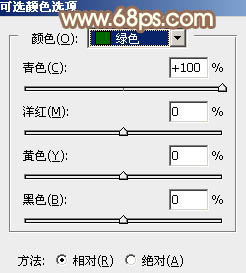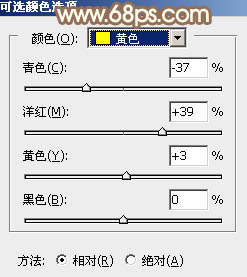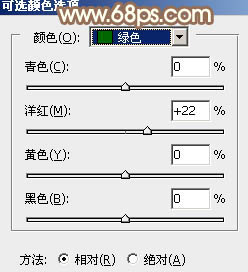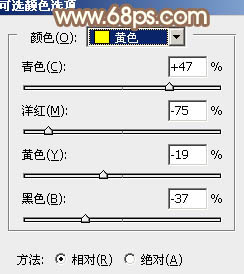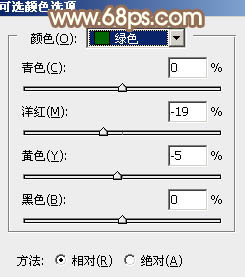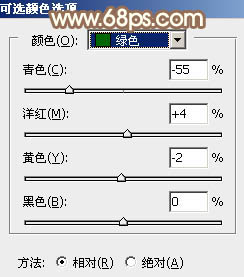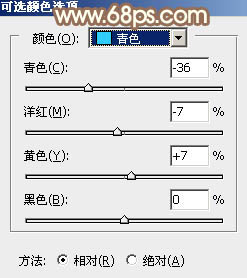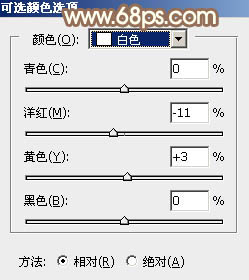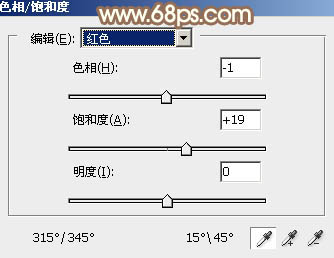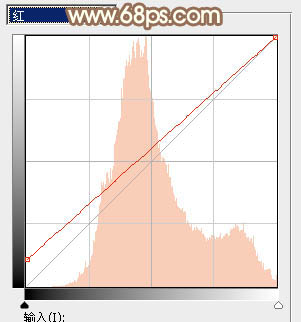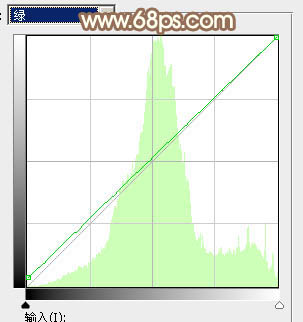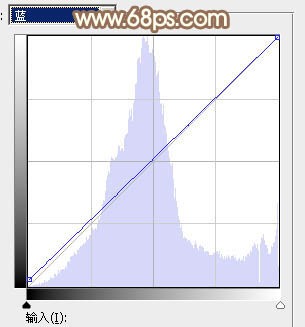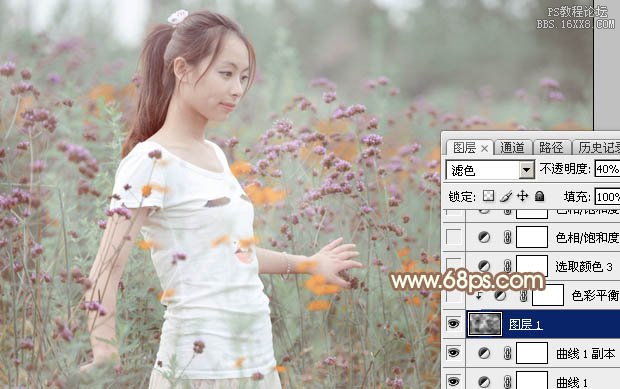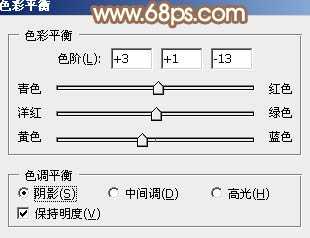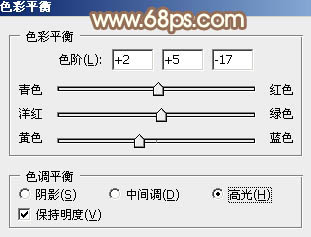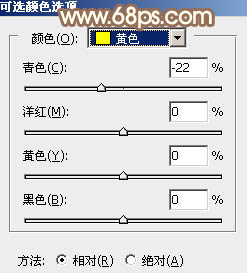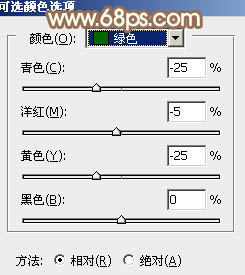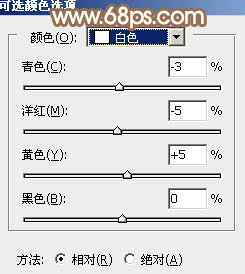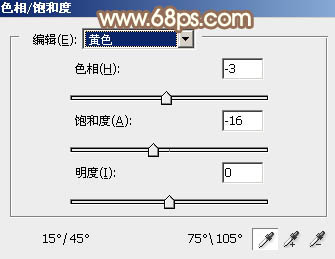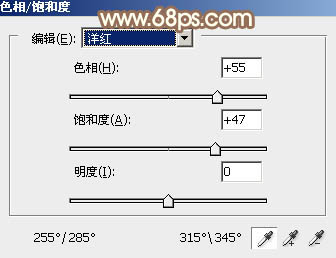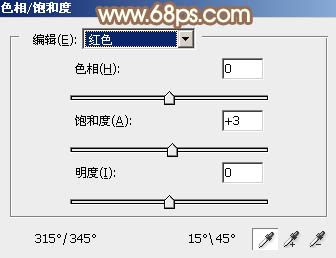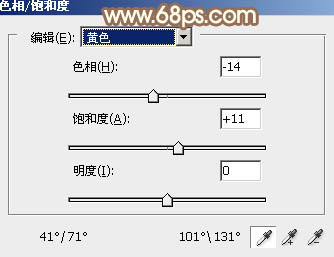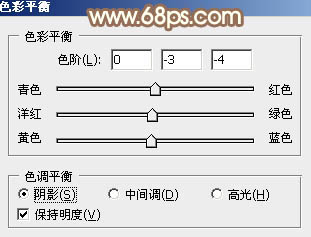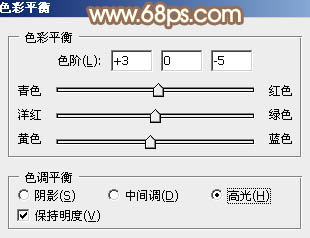ps调出照片淡粉色调教程(5)
效果图包含粉红色和粉黄色,调色的时候只需要把素材中的黄绿色转为淡黄色,洋红色及橙黄色部分转为粉红色,然后把主色调柔和即可。
最终效果
原图
1、打开素材图片,创建可选颜色调整图层,对绿色进行调整,参数及效果如下图。这一步给背景部分增加绿色。
<图1>
<图2>
2、按Ctrl+ J 两次把当前可选颜色调整图层复制两层,顶部图层的不透明度改为:50%,效果如下图。
<图3>
3、创建可选颜色调整图层,对黄色,绿色进行调整,参数及效果如下图。这一步把图片中的黄绿色加深一点。
<图4>
<图5>
<图6>
4、创建可选颜色调整图层,对红、黄,绿进行调整,参数设置如图7- 9,效果如图10。这一步给图片增加橙黄色。
<图7>
<图8>
<图9>
<图10>
5、创建色相/饱和度调整图层,对黄色,绿色进行调整,参数及效果如下图。这一步把图片中的绿色转为较为中性的青绿色。
<图11>
<图12>
<图13>
6、创建可选颜色调整图层,对绿、青、白,黑进行调整,参数设置如图14- 17,效果如图18。这一步把图片中的青绿色调淡一点。
<图14>
<图15>
<图16>
<图17>
<图18>
7、创建色相/饱和度调整图层,对全图,红色进行调整,参数及效果如下图。这一步主要增加图片中红色鲜艳度。
<图19>
<图20>
<图21>
8、创建曲线调整图层,对红、绿,蓝通道进行调整,参数设置如图22- 24,效果如图25。这一步给图片暗部增加红色。
<图22>
<图23>
<图24>
<图25>
9、按Ctrl+ J 把当前曲线调整图层复制一层,不透明度改为:50%,效果如下图。
<图26>
10、新建一个图层,按字母键“D”把前,背景颜色恢复到默认的黑白,选择菜单:滤镜> 渲染 > 云彩,确定后把混合模式改为“滤色”,不透明度改为:40%,效果如下图。
<图27>
11、创建色彩平衡调整图层,对阴影,高光进行调整,参数设置如图28,29,确定后按Ctrl+ Alt + G 创建剪切蒙版,效果如图30。这两步给图片增加烟雾效果。
<图28>
<图29>
<图30>
12、创建可选颜色调整图层,对黄、绿,白进行调整,参数设置如图31- 33,效果如图34。这一步给图片增加一点暖色。
<图31>
<图32>
<图33>
<图34>
13、创建色相/饱和度调整图层,对黄色,洋红进行调整,参数及效果如下图。这一步主要把图片中的洋红色转为红色。
<图35>
<图36>
<图37>
14、按Ctrl+ J 把当前色相/饱和度调整图层复制一层,不透明度改为:50%,效果如下图。
<图38>
15、创建色相/饱和度调整图层,对红色,黄色进行调整,参数及效果如下图。这一步微调图片中的暖色。
<图39>
<图40>
<图41>
16、创建纯色调整图层,颜色设置为淡绿色:#EBFCD0,确定后把蒙版填充黑色,用白色画笔把右上角部分擦出来,再适当降低图层不透明度,效果如下图。
<图42>
17、单独调整一下人物部分的颜色,再把背景柔化处理,效果如下图。
<图43>
18、创建色相平衡调整图层,对阴影,高光进行调整,参数及效果如下图。这一步给图片增加淡黄色。
<图44>
<图45>
<图46>
最后微调一下颜色,完成最终效果。
学习 · 提示
相关教程